Come Creare una Storia su Facebook

Le storie di Facebook possono essere molto divertenti da creare. Ecco come puoi creare una storia sul tuo dispositivo Android e computer.
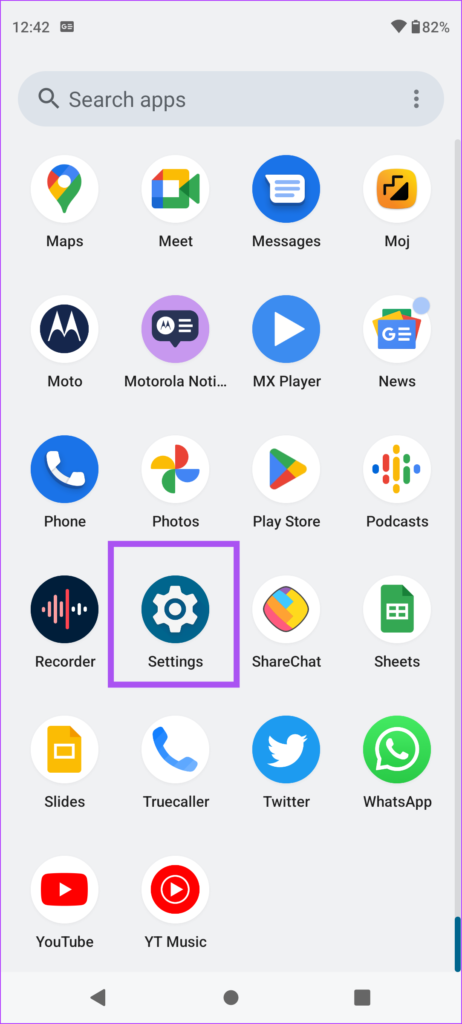
Puoi utilizzare i dati mobili sul tuo telefono Android soprattutto mentre sei all'aperto per soddisfare le tue esigenze. Ma con tonnellate di app e servizi utilizzati, a volte potresti chiederti perché il mio telefono Android utilizza così tanti dati?
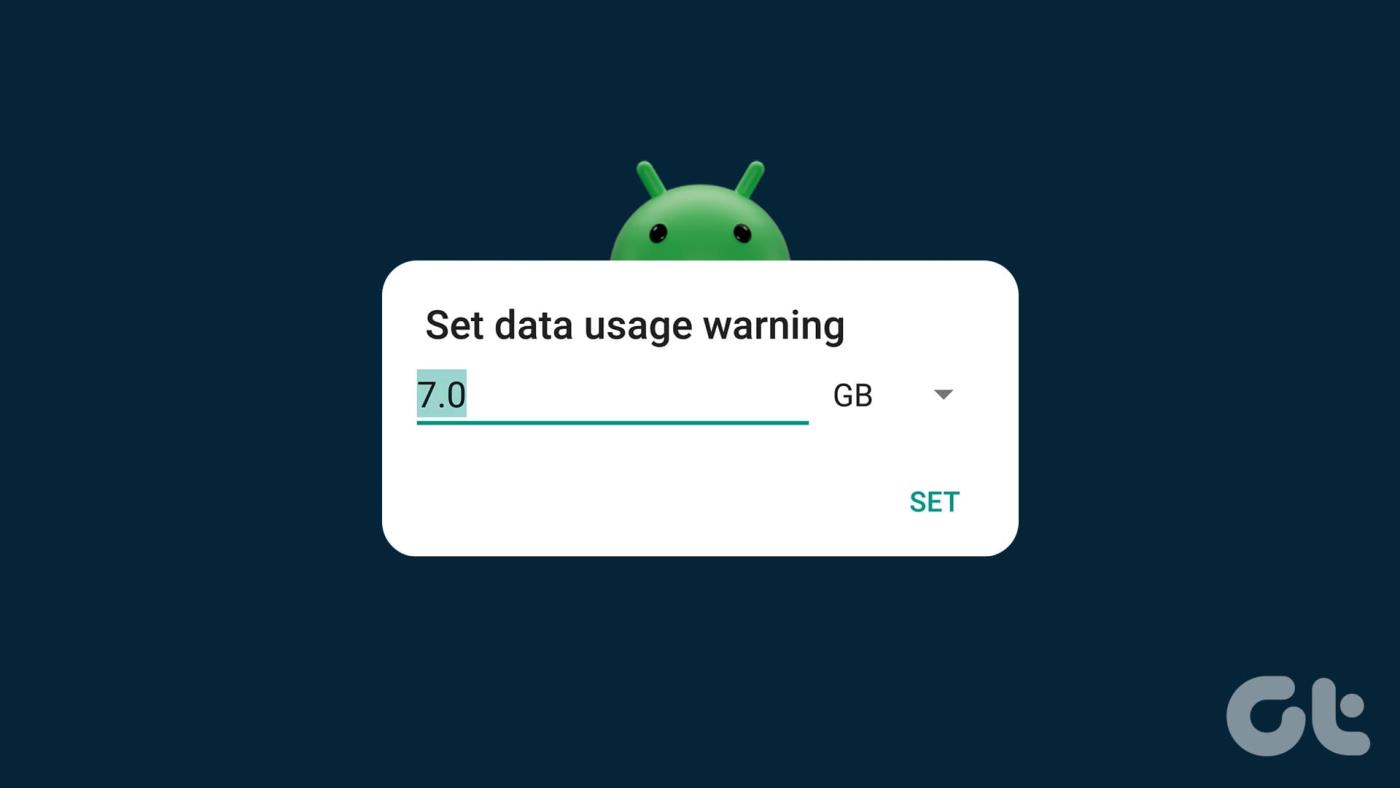
Ciò preoccupa molti utenti perché gli operatori di telefonia mobile stabiliscono limiti giornalieri di dati. Inoltre, con l'avvento del 5G, c'è un'alta probabilità di esaurire rapidamente il limite giornaliero di dati. Questo post condividerà alcuni modi efficaci per limitare l'utilizzo dei dati mobili sul tuo telefono Android.
1. Imposta il limite dati
Il primo modo migliore per ridurre l'utilizzo dei dati sul tuo telefono Android è impostare un limite dati. Questa funzione è utile in quasi tutti i telefoni Android, in particolare per gli utenti abituali di dati mobili. Puoi impostare un limite dati anche utilizzando un telefono Android Dual-SIM. Ecco come impostare il limite dati.
Passaggio 1: apri l'app Impostazioni sul tuo telefono Android.

Passaggio 2: tocca Rete e Internet.

Passaggio 3: seleziona Rete mobile.
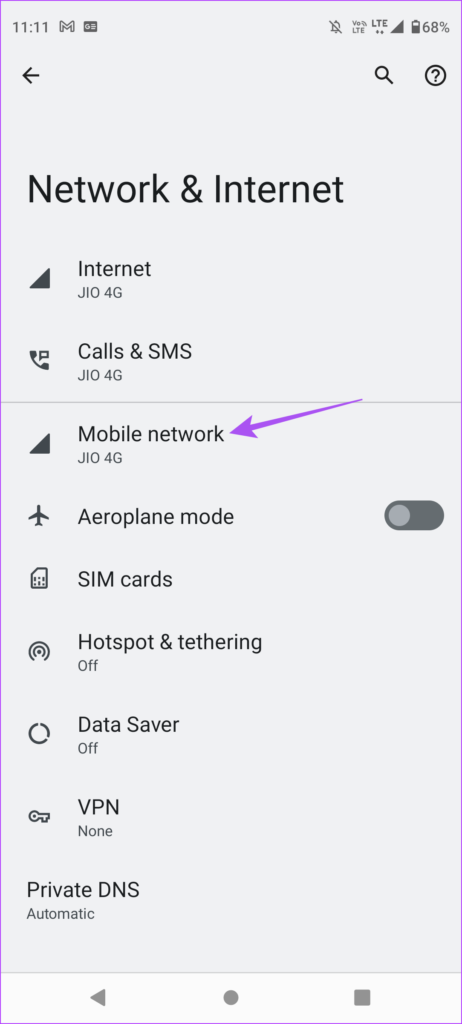
Passaggio 4: tocca Avviso e limite dati.
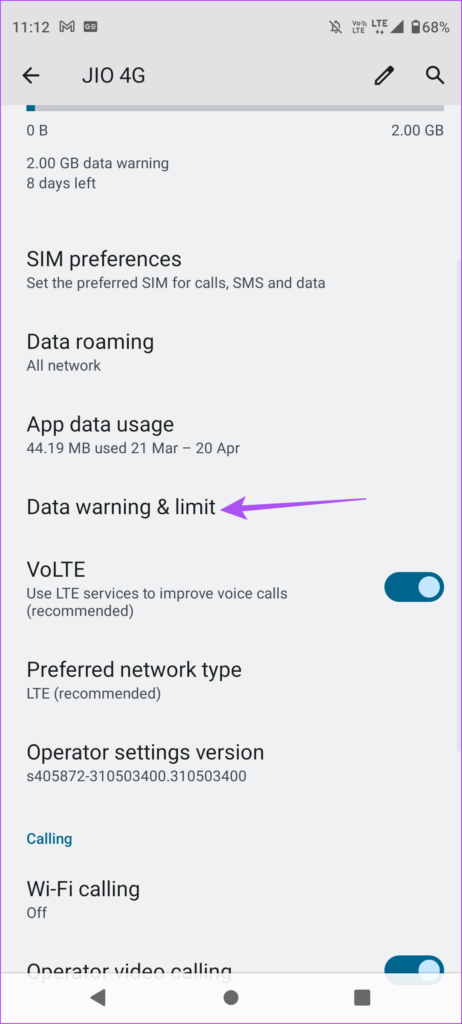
Passaggio 5: tocca l'interruttore accanto a Imposta limite dati.
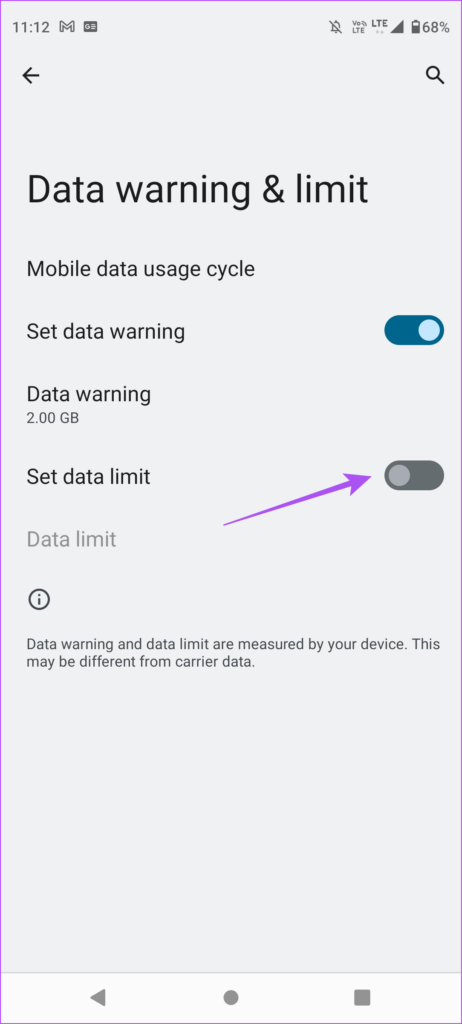
Passaggio 6: tocca Ok.
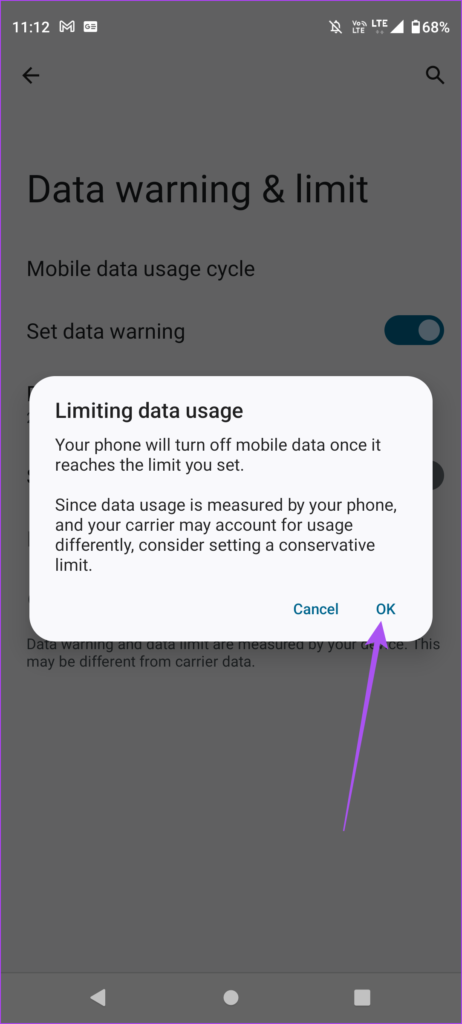
Passaggio 7: tocca Limite dati.
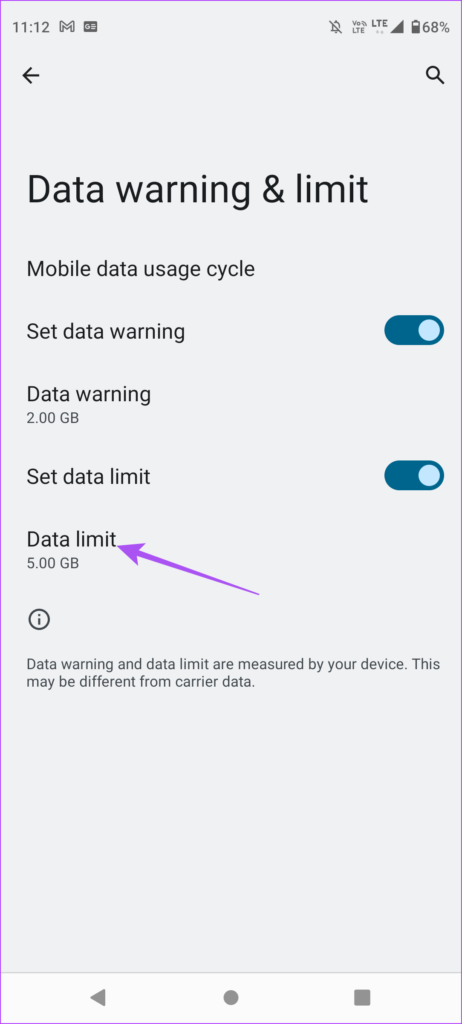
Passaggio 8: quando richiesto, digita il limite dati che desideri impostare. Puoi anche scegliere tra MB e GB in termini di utilizzo dei dati.
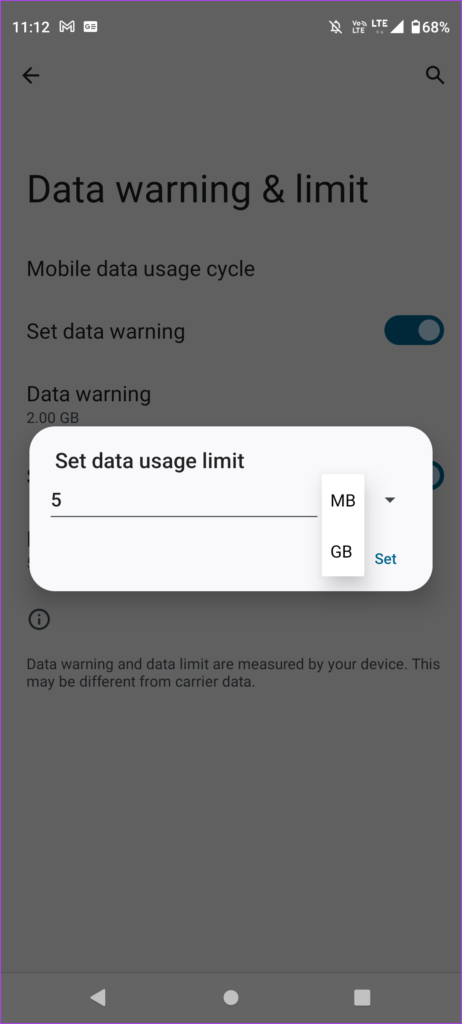
Passaggio 9: tocca Imposta per confermare.
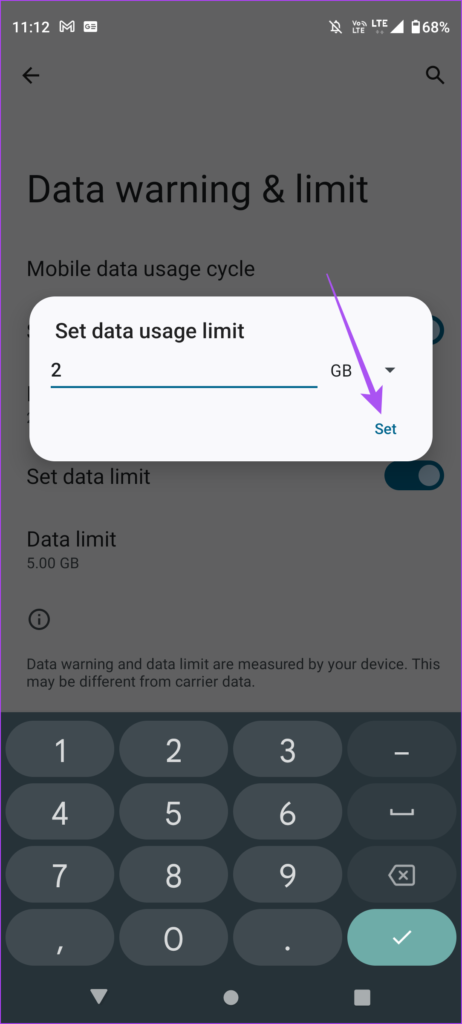
2. Utilizza Risparmio dati
Come suggerisce il nome, Risparmio dati sul tuo telefono Android aiuta a ridurre l'utilizzo dei dati mobili mentre navighi sul Web o utilizzi app come YouTube. Risparmio dati impedisce ad alcune app di inviare o ricevere dati in background. Ciò vale anche per la rete Wi-Fi connessa e impedisce al telefono di utilizzare improvvisamente molti dati. Ecco come utilizzare questo secondo metodo efficace per limitare l'utilizzo dei dati mobili sul tuo telefono Android.
Passaggio 1: apri l'app Impostazioni sul tuo telefono Android.

Passaggio 2: tocca Rete e Internet.

Passaggio 3: scorri verso il basso e tocca Risparmio dati.
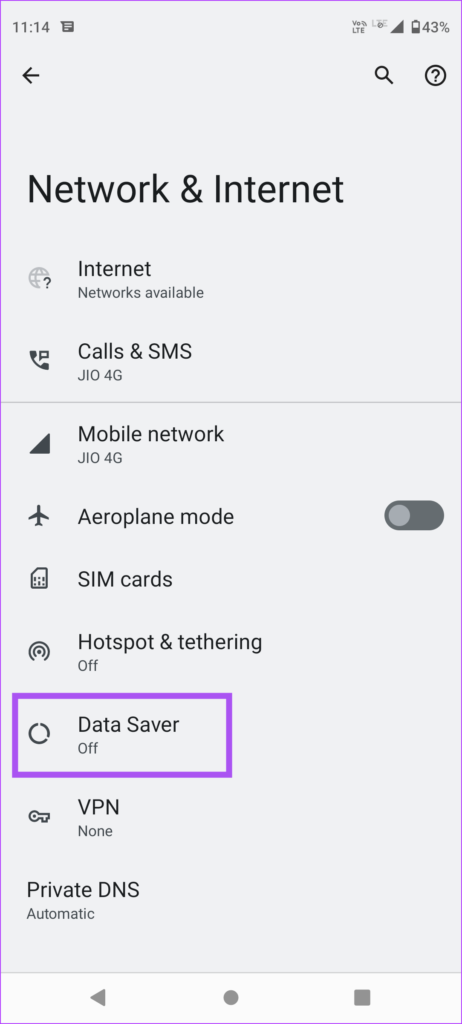
Passaggio 4: tocca l'interruttore accanto a Utilizza risparmio dati per abilitarlo.
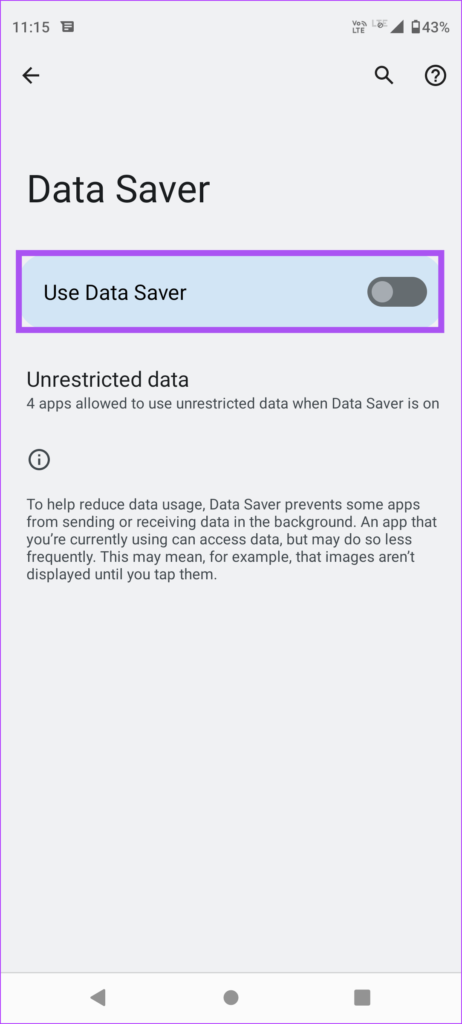
Vedrai anche un'icona di risparmio dati in alto a destra sulla barra di stato.
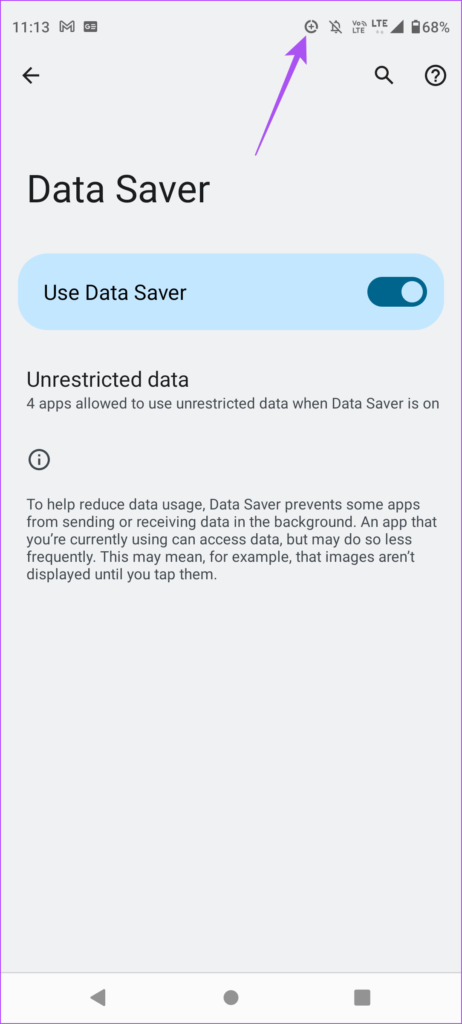
Passaggio 5: per evitare di limitare l'utilizzo dei dati su determinate app, tocca App senza restrizioni.
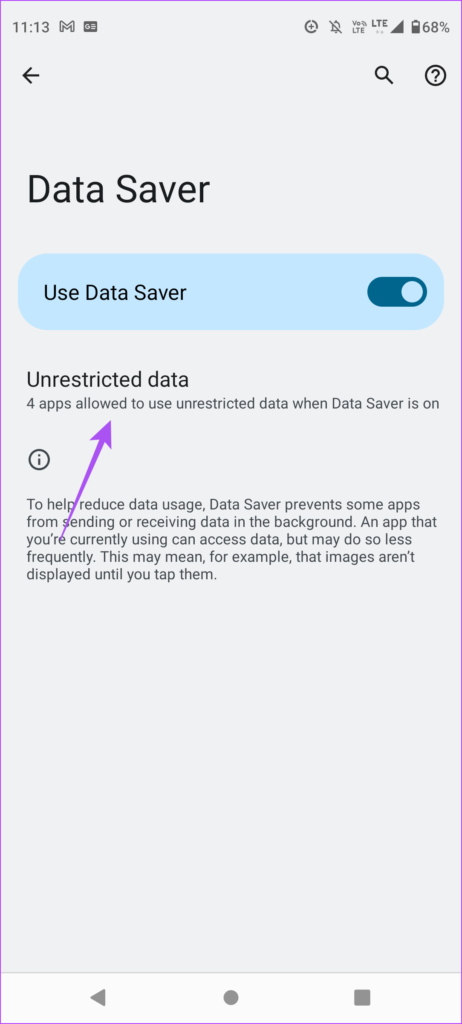
Passaggio 6: tocca l'interruttore accanto all'app di tua scelta a cui dovrebbe essere consentito l'utilizzo illimitato dei dati.
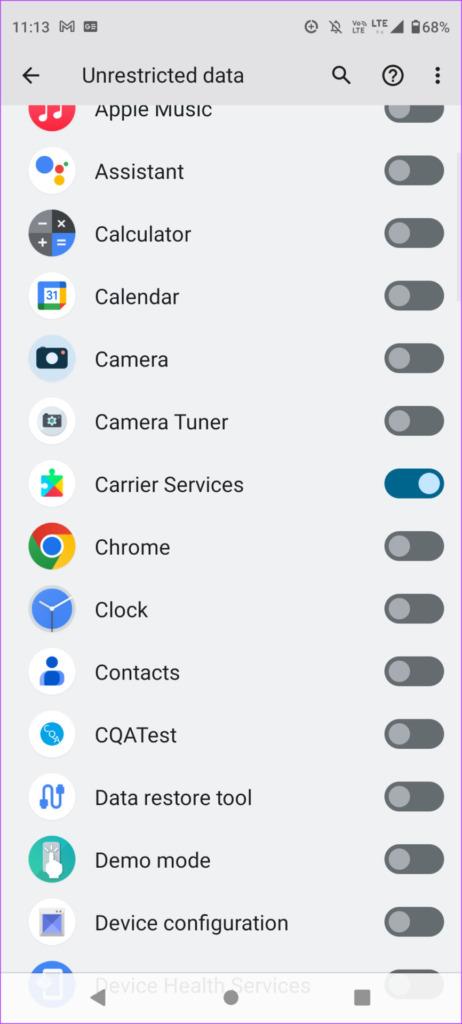
3. Disabilitare l'utilizzo dei dati in background
Le app in esecuzione in background possono consumare molti dei tuoi dati mobili. Ma puoi limitare l'utilizzo dei dati per app specifiche sul tuo telefono Android. Puoi farlo per app come WhatsApp, Facebook e Instagram che vengono eseguite in background per fornirti aggiornamenti. Ecco come.
Passaggio 1: premi a lungo sull'icona di un'app sul tuo telefono Android.
Passaggio 2: tocca l'icona "i" Informazioni app.
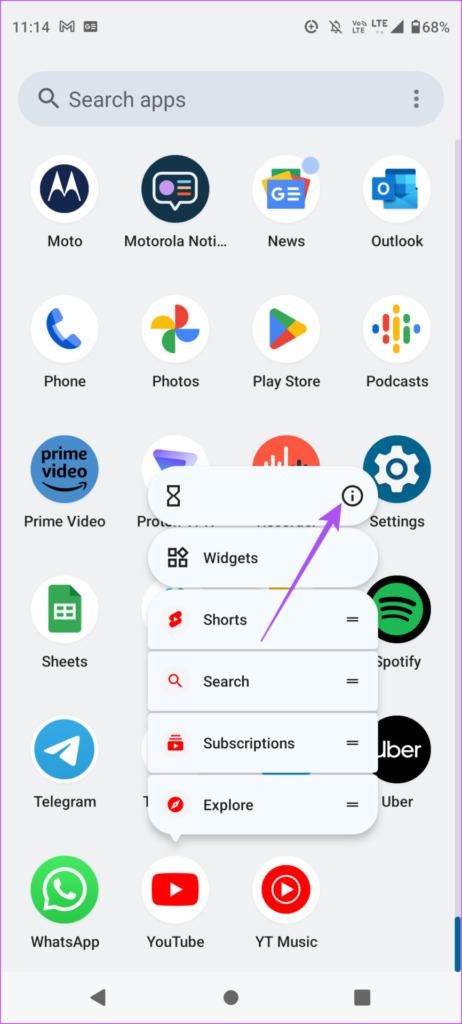
Passaggio 3: dal menu Informazioni sull'app, scorri verso il basso e tocca Dati mobili e Wi-Fi.
Passaggio 4: tocca l'interruttore accanto a Dati in background per disabilitarlo.
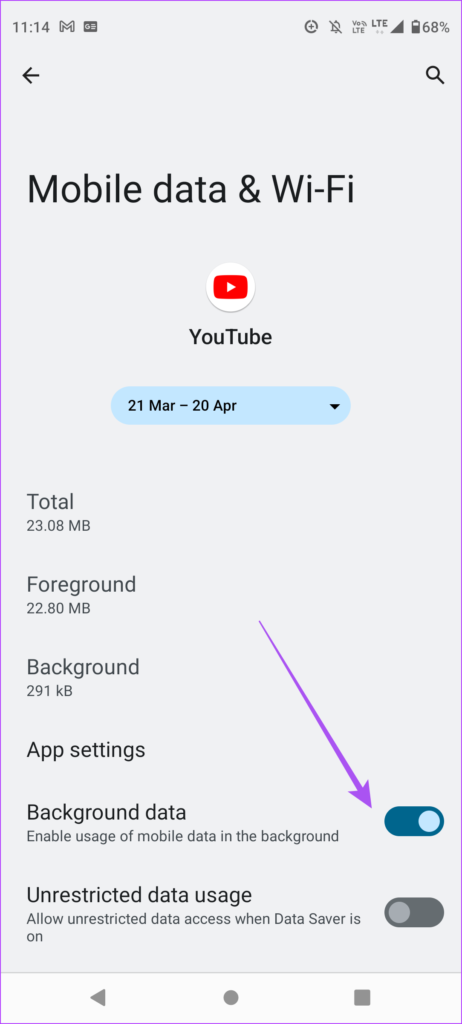
Se utilizzi Risparmio dati, puoi abilitare l'utilizzo dati senza restrizioni per alcune app sul tuo telefono Android.
4. Passa al Wi-Fi quando possibile
Anche se potresti dover fare affidamento sui dati mobili per accedere a Internet all'aperto, puoi scegliere di connetterti a una rete Wi-Fi a casa tua. Puoi anche connetterti a una rete Wi-Fi pubblica mentre sei seduto in un bar o stai semplicemente aspettando qualcuno in qualsiasi luogo pubblico. Puoi consultare il nostro post in cui suggeriamo i migliori consigli per utilizzare il Wi-Fi pubblico in sicurezza . Questo è un buon modo per evitare che i tuoi dati mobili si esauriscano rapidamente.
5. Disabilita gli aggiornamenti automatici delle app
Infine, ti suggeriamo di disattivare gli aggiornamenti automatici per software e app sul tuo telefono Android. Il controllo di più aggiornamenti di app e software può potenzialmente consumare una parte significativa dei tuoi dati mobili. Poiché avviene in background, questi controlli degli aggiornamenti avvengono a tua insaputa. Questo è un ottimo modo per limitare l'utilizzo dei dati sul tuo telefono Android.
Disabilita l'aggiornamento automatico del software
Passaggio 1: apri l'app Impostazioni sul tuo telefono Android.

Passaggio 2: scorri verso il basso e tocca Aggiornamenti di sistema.
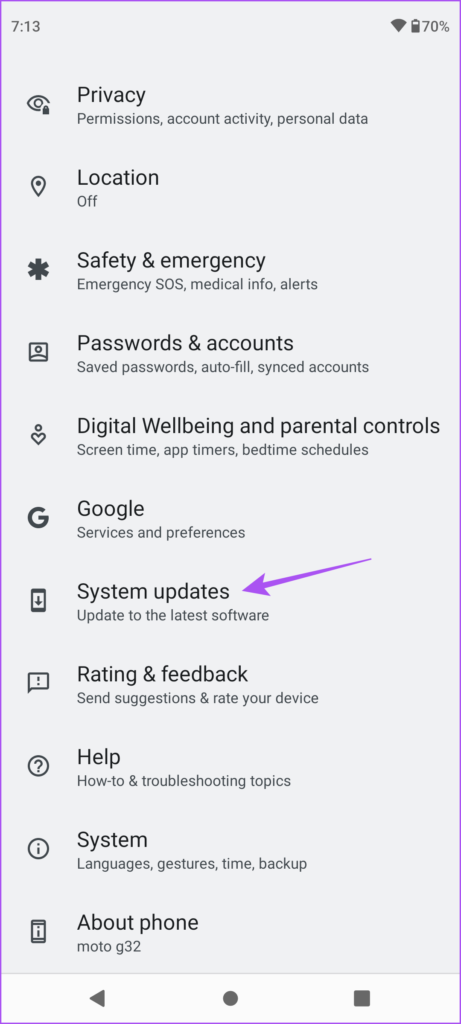
Passaggio 3: tocca l'interruttore accanto ad Aggiornamenti intelligenti per abilitare la funzione.
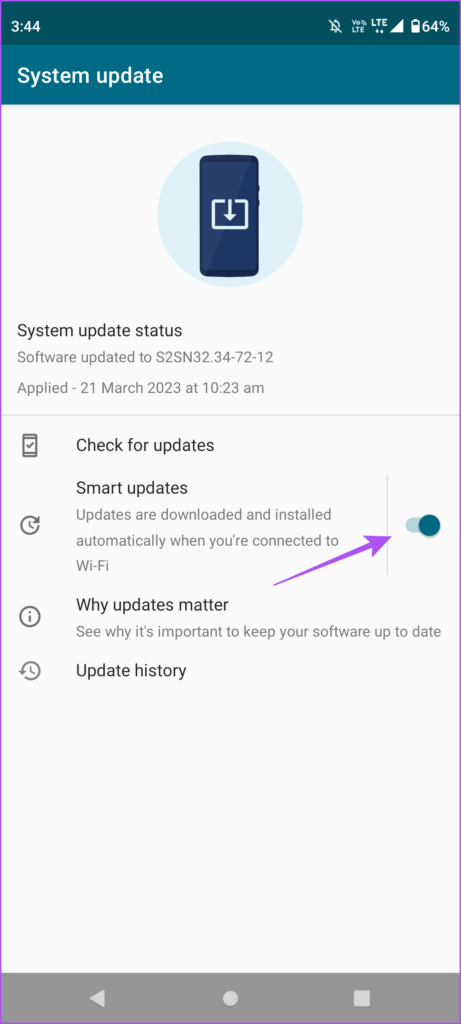
Ciò garantirà che i controlli degli aggiornamenti software avvengano solo quando colleghi il tuo Android a una rete Wi-Fi e non ai dati mobili.
Disattiva gli aggiornamenti automatici delle app
Passaggio 1: apri Google Play Store sul tuo telefono Android.
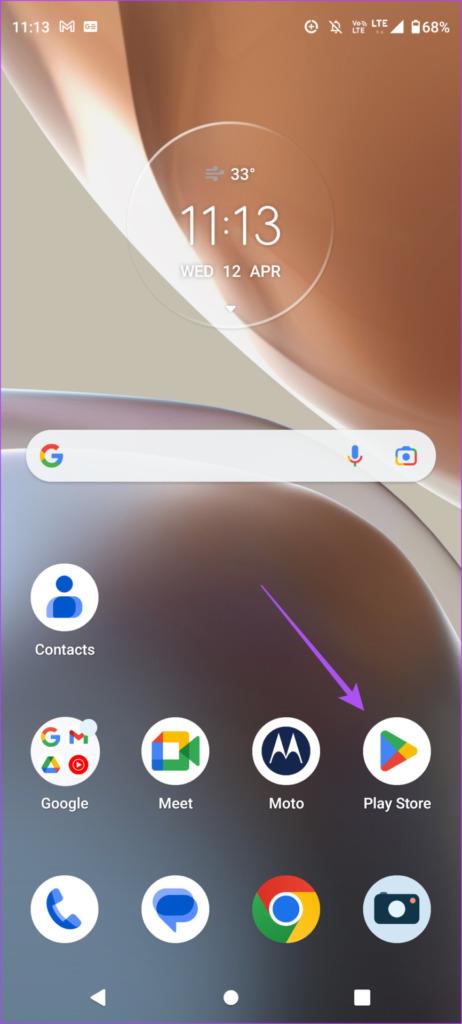
Passaggio 2: tocca l'icona del tuo profilo nell'angolo in alto a destra.
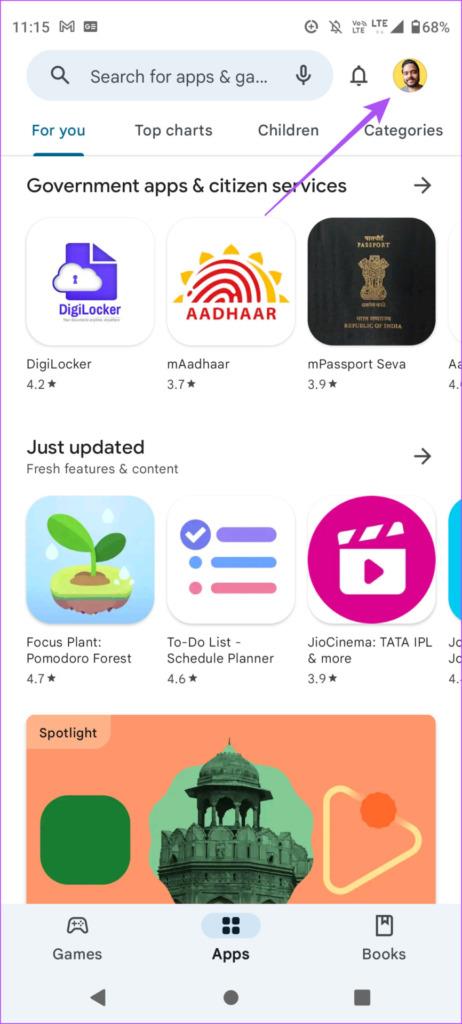
Passaggio 3: seleziona Impostazioni dall'elenco delle opzioni.
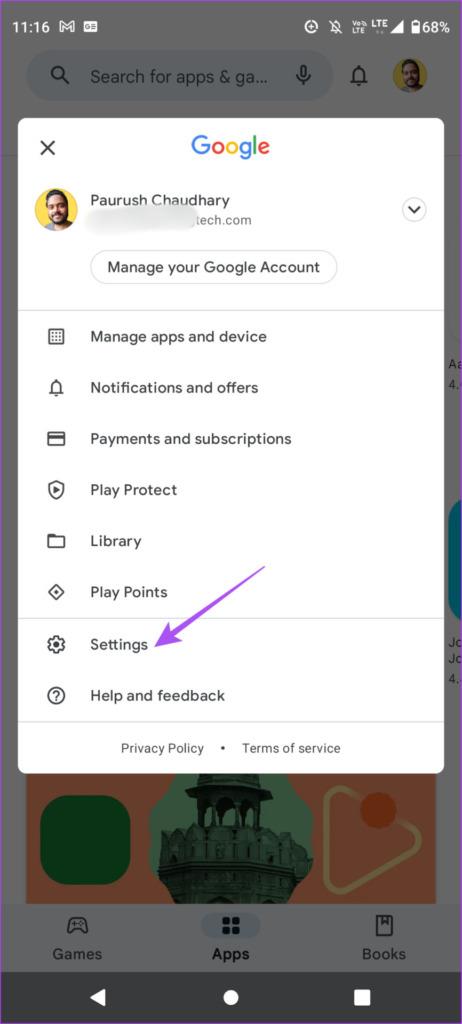
Passaggio 4: tocca Preferenze di rete.
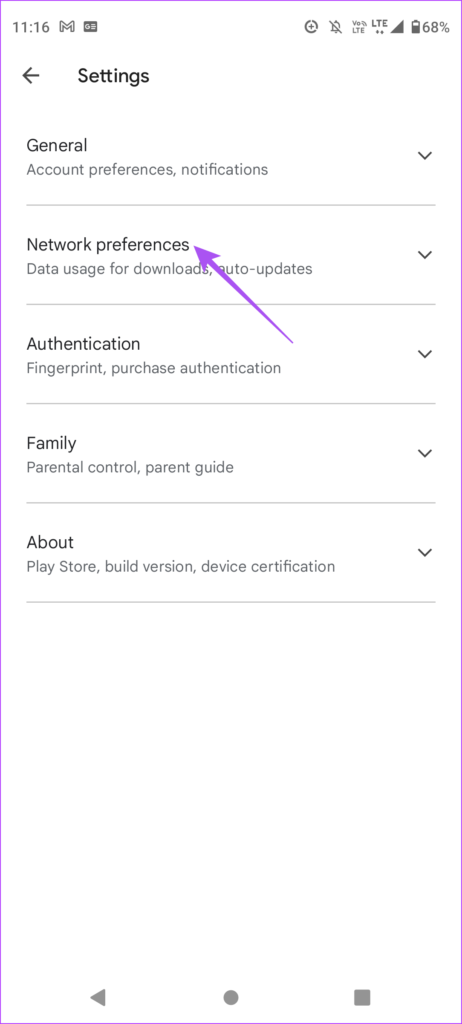
Passaggio 5: tocca App di aggiornamento automatico.
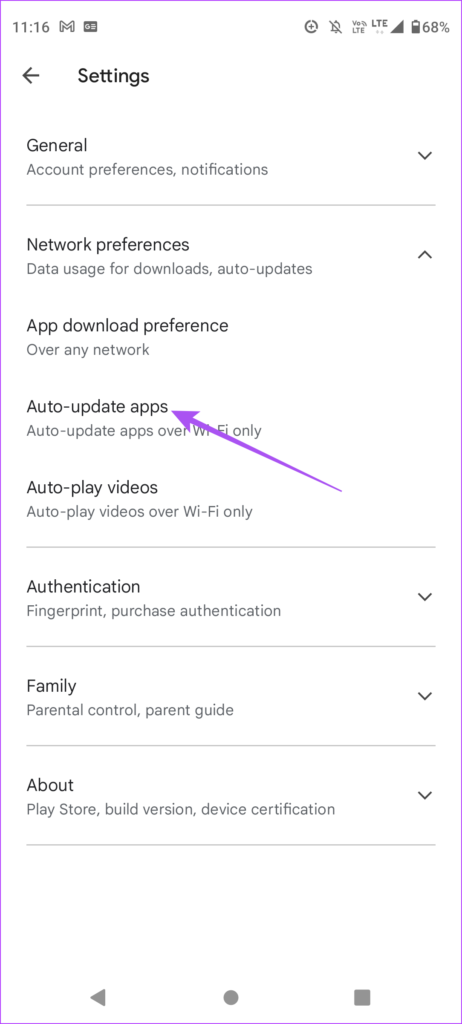
Passaggio 6: seleziona Solo tramite Wi-Fi o Non aggiornare automaticamente le app. Ti consigliamo di scegliere Solo tramite Wi-Fi per assicurarti che le app siano sempre aggiornate ogni volta che colleghi il tuo telefono Android a una rete Wi-Fi.
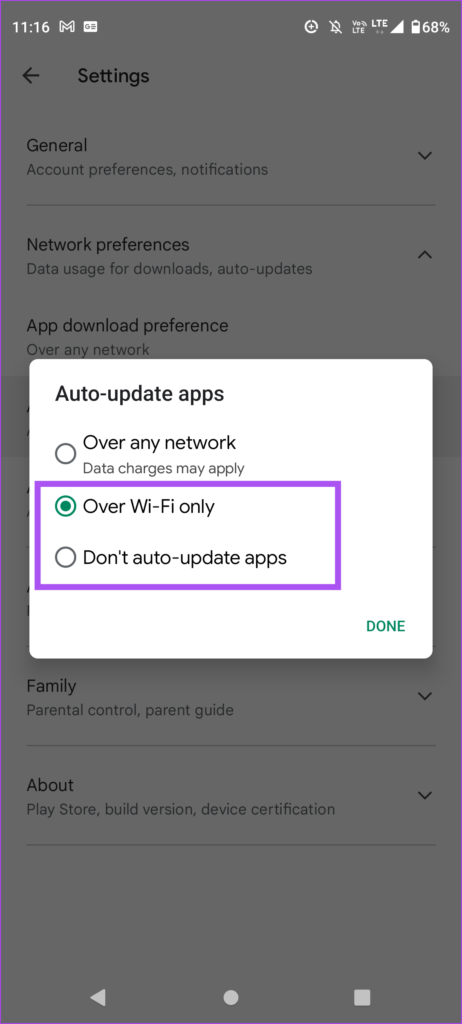
Puoi anche scegliere di evitare i download di app e la riproduzione automatica dei video sul tuo telefono Android per salvare i tuoi dati mobili.
Come controllare l'utilizzo dei dati su Android
Prima di concludere, lascia che ti mostriamo rapidamente i passaggi per verificare l'utilizzo dei dati su Android. Ciò aiuta a tenere traccia della quantità di dati consumati dal tuo dispositivo mentre sei su Dati mobili.
Controlla sulla maggior parte dei dispositivi Android
Passaggio 1: apri le Impostazioni sul tuo telefono Android.
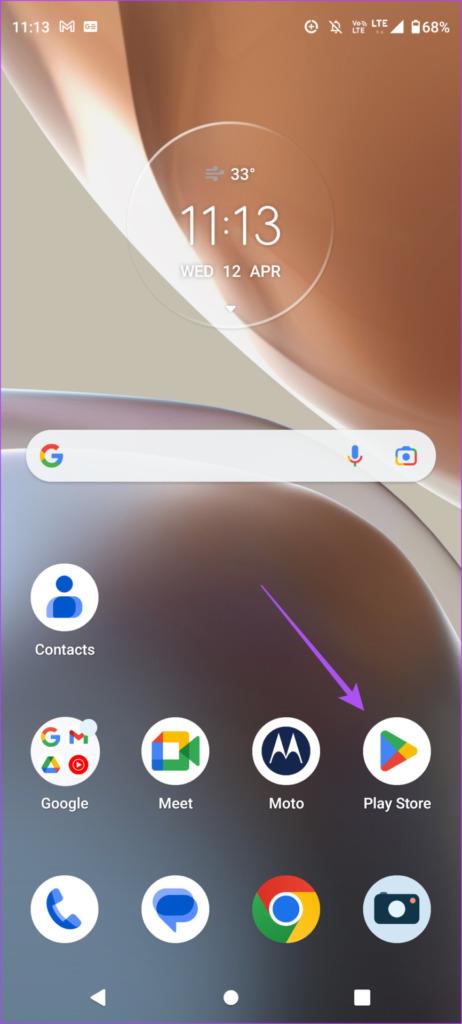
Passaggio 2: seleziona Rete e Internet.

Passaggio 3: seleziona Internet.
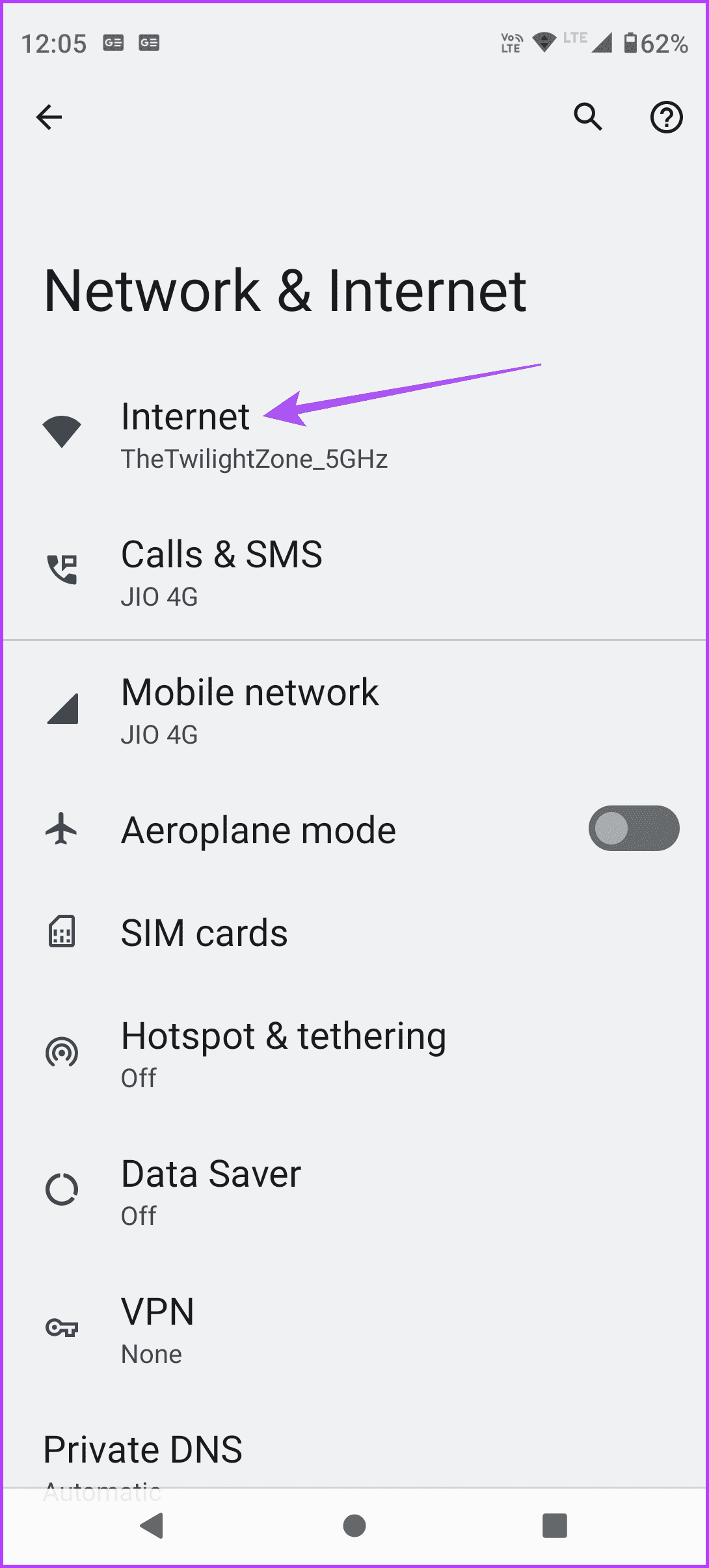
Passaggio 4: tocca l'icona delle impostazioni accanto al nome del tuo operatore di rete mobile.
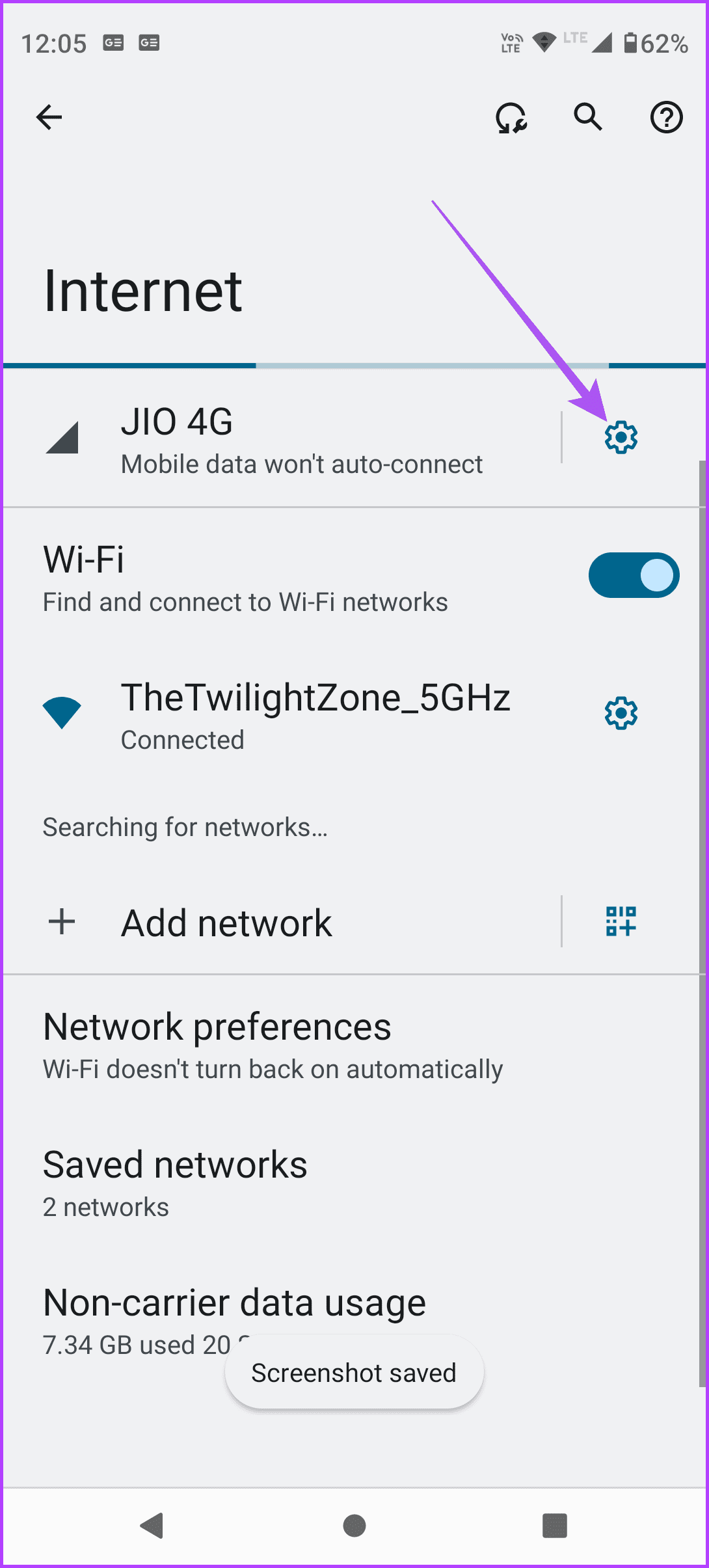
Passaggio 5: seleziona Utilizzo dati app per visualizzare tutte le statistiche.
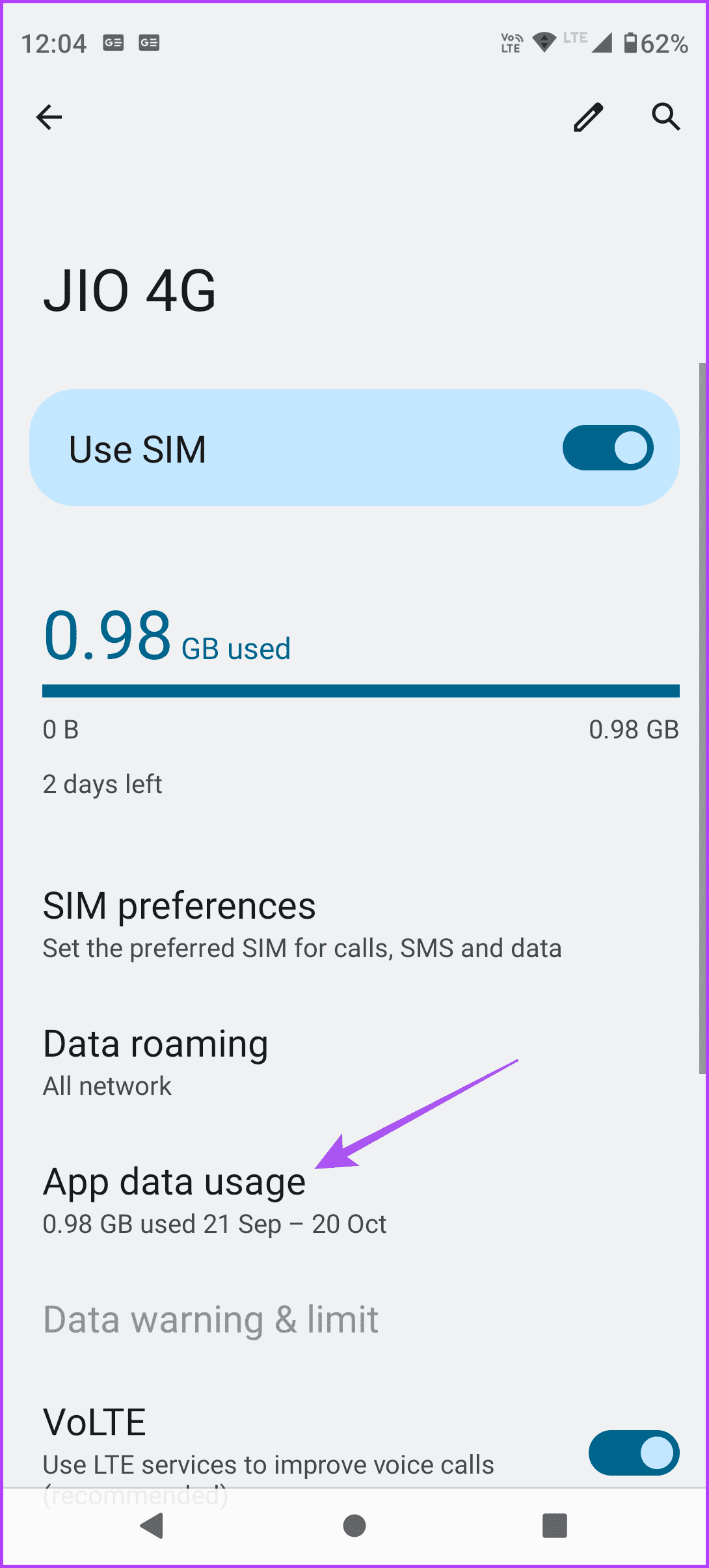
Controlla sui dispositivi Samsung
Passaggio 1: tocca Impostazioni sul tuo telefono Samsung.
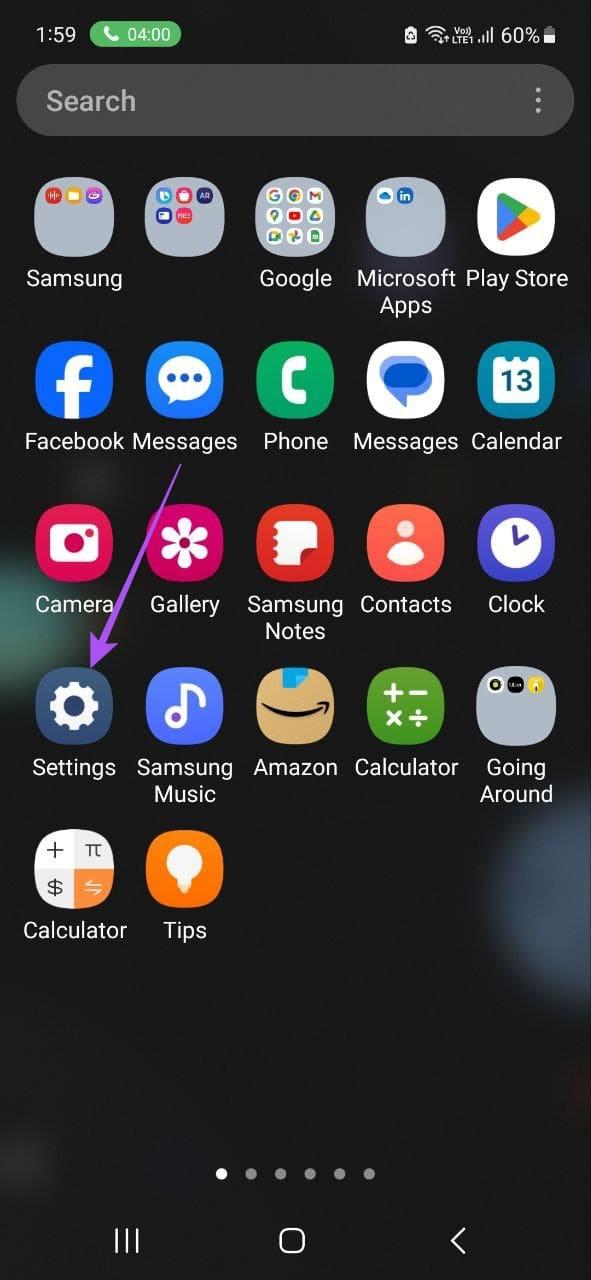
Passaggio 2: tocca Connessioni.
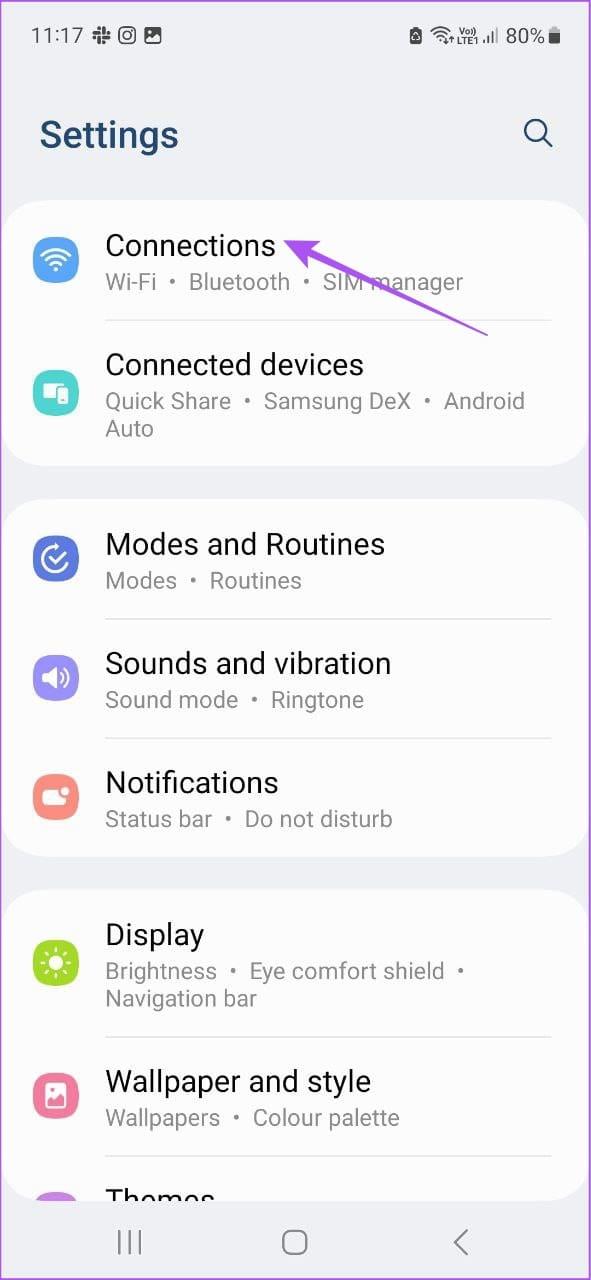
Passaggio 3: seleziona Utilizzo dati.
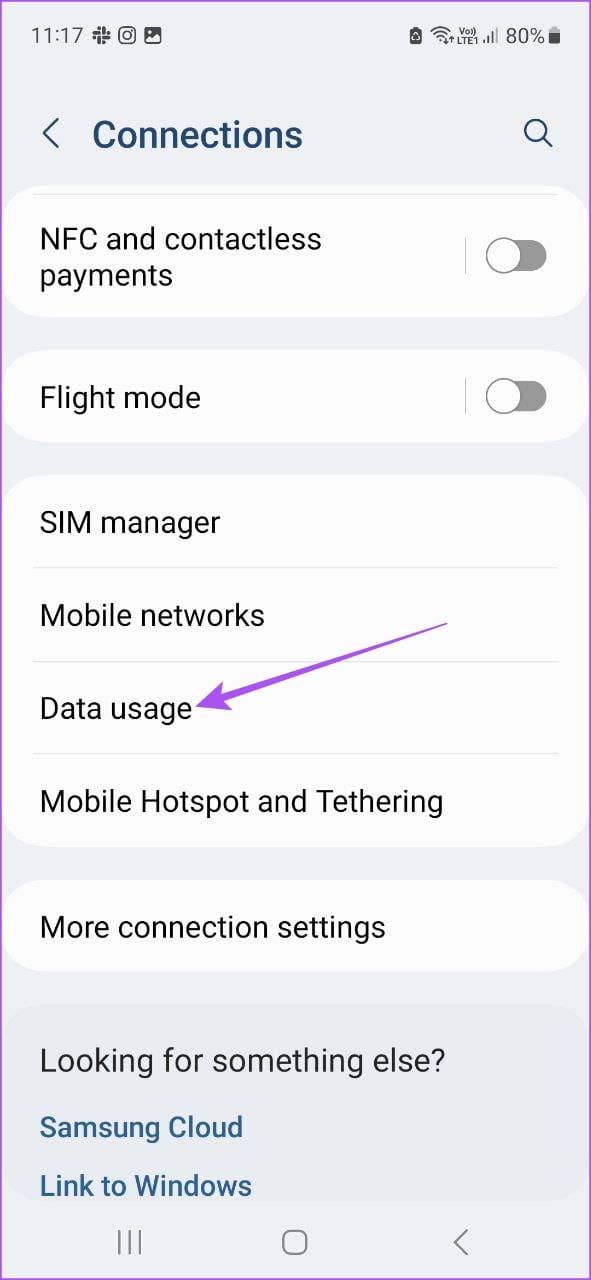
Passaggio 4: tocca Utilizzo dati mobili per vedere quanti dati sono stati utilizzati.
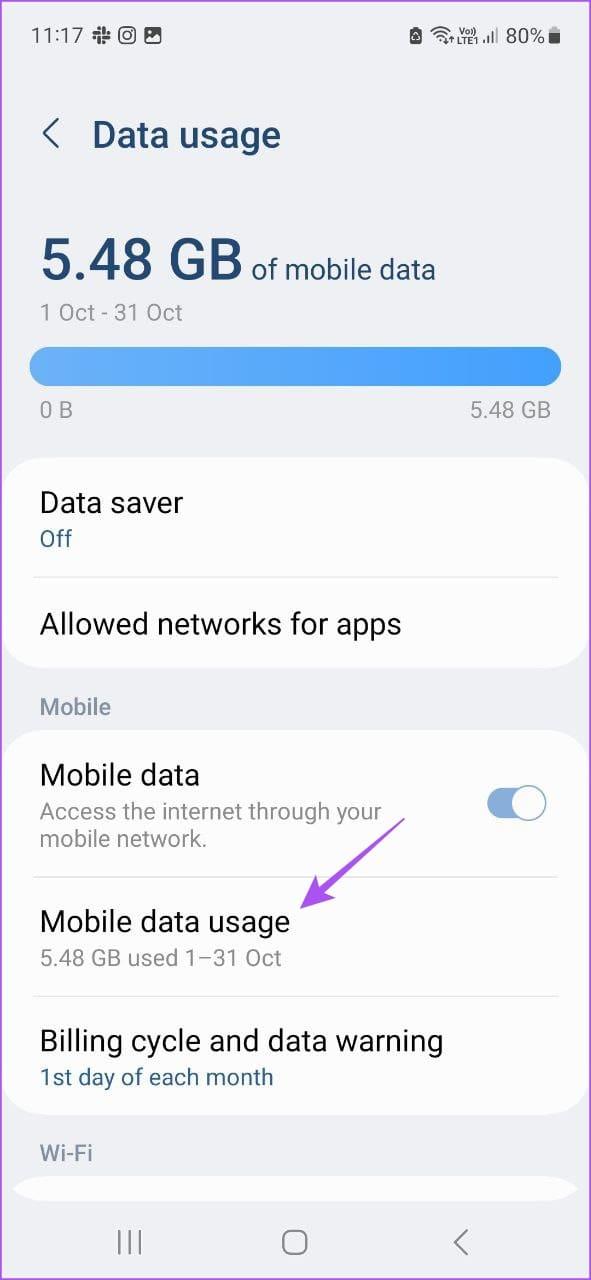
Limita l'utilizzo dei dati mobili
Queste soluzioni ti aiuteranno a capire e a rispondere alla domanda sul perché il mio telefono Android utilizza così tanti dati. Se il Wi-Fi non è disponibile, i dati mobili diventano la tua unica opzione per utilizzare le tue app, navigare sul Web ed effettuare videochiamate ai tuoi contatti. Puoi limitare l'utilizzo dei dati mobili, soprattutto per evitare costi di roaming. Ma è mai successo che i dati mobili abbiano smesso di funzionare del tutto sul tuo telefono Android? Se questo ti suona familiare, fai riferimento al nostro post per correggere i dati mobili che non funzionano su Android .
Le storie di Facebook possono essere molto divertenti da creare. Ecco come puoi creare una storia sul tuo dispositivo Android e computer.
Scopri come disabilitare i fastidiosi video in riproduzione automatica in Google Chrome e Mozilla Firefox con questo tutorial.
Risolvi un problema in cui il Samsung Galaxy Tab A è bloccato su uno schermo nero e non si accende.
Leggi ora per scoprire come eliminare musica e video da Amazon Fire e tablet Fire HD per liberare spazio, eliminare ingombri o migliorare le prestazioni.
Stai cercando di aggiungere o rimuovere account email sul tuo tablet Fire? La nostra guida completa ti guiderà attraverso il processo passo dopo passo, rendendo veloce e facile la gestione dei tuoi account email sul tuo dispositivo preferito. Non perdere questo tutorial imperdibile!
Un tutorial che mostra due soluzioni su come impedire permanentemente l
Questo tutorial ti mostra come inoltrare un messaggio di testo da un dispositivo Android utilizzando l
Come abilitare o disabilitare le funzionalità di correzione ortografica nel sistema operativo Android.
Ti stai chiedendo se puoi usare quel caricabatteria di un altro dispositivo con il tuo telefono o tablet? Questo post informativo ha alcune risposte per te.
Quando Samsung ha presentato la sua nuova linea di tablet flagship, c’era molto da essere entusiasti. Non solo il Galaxy Tab S9 e S9+ offrono gli aggiornamenti previsti, ma Samsung ha anche introdotto il Galaxy Tab S9 Ultra.







